Comment installer et configurer Sysstat sur Ubuntu
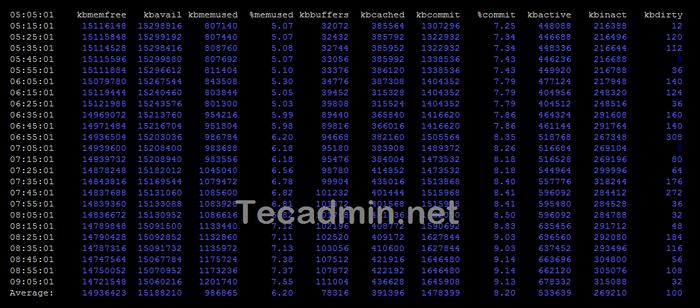
- 713
- 23
- Maëlle Perez
Sysstat est un outil puissant et flexible pour surveiller les performances du système sur les systèmes basés sur Linux. Il fournit des informations détaillées sur diverses statistiques système, y compris l'utilisation du processeur, l'utilisation de la mémoire, les E / S de disque, le trafic réseau et la charge système. Dans cet article, nous fournirons un guide complet pour démarrer avec Sysstat sur Ubuntu.
Utilitaires Sysstat
Le sysstat Le package fournit un certain nombre de services publics pour collecter les activités d'utilisation du système et les performances du système.
- iostat - Utilisé pour les statistiques du processeur et les statistiques d'entrée / sortie pour les appareils et partitions de blocs et générer des rapports.
- mpstat - Utilisé pour les statistiques et rapports liés au processeur.
- pidstat - Utilisé pour les E / S, le CPU et les statistiques de mémoire pour les processus Linux et la génération de rapports.
- tapestat - Utilisé pour les statistiques pour les lecteurs de bande attachés au système Linux.
- cifsiostat - Utilisé pour générer des rapports CIFS Statistics.
- sar - Utilisé pour collecter et économiser toutes les activités et rapports du système.
Étape 1 - Installez Sysstat sur Ubuntu
Le package sysstat est disponible dans les référentiels de package par défaut, vous pouvez installer en utilisant les commandes suivantes. Mais les référentiels par défaut ont une ancienne version de packages. Nous vous recommandons donc d'utiliser l'installation avec la source à l'étape suivante. Si vous souhaitez toujours utiliser le gestionnaire de packages, exécutez simplement les commandes ci-dessous.
sudo apt install sysstat -y Étape 2 - Configurer Sysstat
Par défaut, la surveillance Sysstat est désactivée. Pour activer la surveillance Sysstat, modifiez le fichier de configuration dans un éditeur de texte:
Vous devez activer la surveillance Sysstat. Modifiez le fichier suivant et enregistrez-le.
sudo vim / etc / default / sysstat Ensemble ACTIVÉ pour vrai Comme ci-dessous:
Activé = "true"| 1 | Activé = "true" |
Enregistrez le fichier et fermez-le.
Après l'activation de la surveillance, activez le service Sysstat et démarrez-le par exécution:
sudo systemctl activer sysstatsudo systemctl start sysstat
Étape 3 - Surveillance en temps réel avec sysstat
Vous pouvez obtenir un système de système en temps réel avec un outil de ligne de commande SAR. Vous trouverez ci-dessous sur divers statiques à afficher sur la ligne de commande.
- Utilisation actuelle du processeur - Utilisez -U avec la commande SAR pour afficher les statistiques du processeur en temps réel
sar -uVous pouvez également afficher les utilisations du CPU en temps réel en spécifiant l'intervalle de temps et le nombre de fois pour afficher les données. Par exemple, pour afficher les utilisations du processeur en temps réel pour 5 fois avec une différence de 1 seconde.
sar -u 1 5Vous pouvez afficher plus en profondeur les données d'utilisation du processeur. De nos jours, la plupart des processeurs sont multi-core. Pour afficher les détails d'utilisation de chaque noyau, utilisez individuellement
-P toutcommande.sar -p tout 1 3 - Afficher l'utilisation de l'appareil - Utilisez le iostat Commande pour trouver la statistique du disque. Il montre le transfert de données actuel par seconde, le nombre total de blocs lus et écrits sur le disque et un bloc moyen par seconde.
iostat -d 1 5Détails:
- TPS - Transferts par seconde.
- Blk_read / s - Quantité totale de données lues en blocs par seconde.
- Blk_wrtn / s - Quantité totale de données écrites en blocs par seconde.
- Blk_read - Blocs totaux lus.
- Blk_wrtn - Blocs totaux écrits.
Vous pouvez afficher des E / S plus étendues en statistique du disque en utilisant la commande suivante.
iostat -x 1 5 - Afficher l'utilisation des ressources de processus en cours d'exécution - En utilisant pidstat commande avec commutateur
-dvous fournit des détails sur les processus en cours d'exécution sur les systèmes.pidstat -dEssayez également Pidstat avec -r pour afficher l'utilisation des ressources par des processus sur 1 seconde pour les 5 fois.
pidstat -r 1 5 - Données d'utilisation de la mémoire - Utiliser sar commander avec
-rPour afficher les détails de l'utilisation de la mémoire actuelle 5 fois toutes les 1 secondes.sar -r 1 5
Étape 4 - Voir les données historiques avec Sysstat
Sysstat stocke également les données de surveillance des fichiers. Vous pouvez également voir les données historiques avec la commande SAR. Par défaut, il conserve 7 jours de données BU, vous pouvez modifier le nombre de jours / etc / sysstat / sysstat déposer.
Histoire = 28| 1 | Histoire = 28 |
Tous les fichiers journaux sont stockés sous le / var / log / sysstat annuaire. Les noms de fichiers seront comme SA1, SA2 et ainsi de suite, ici 1 et 2 est la date du mois en cours.
Par exemple, pour afficher le rapport d'utilisation de la mémoire de la date 15 du mois en cours, Type:
sar -r -f / var / log / sysstat / sa15 Ici, nous fournissons le dossier de la date requise avec le -F Option pour afficher les données SAR historiques.
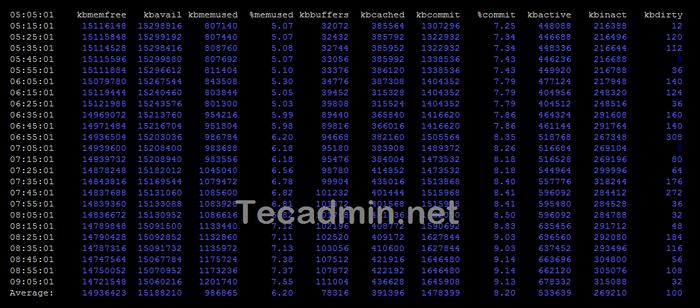
Vous pouvez également spécifier une plage de temps avec la commande ci-dessus pour afficher la statique entre les temps donnés uniquement. Pour voir statique entre 7h00 et 8h00, Type:
sar -r -f / var / log / sysstat / sa15 -s 07:00:00 -e 08:00:00 De même, vous pouvez utiliser la commande suivante pour afficher les données d'utilisation du processeur de toute date avec la commande SAR.
sar -u -f / var / log / sysstat / sa28 Conclusion
Sysstat est un outil puissant pour surveiller les performances du système sur Ubuntu. Il fournit des informations détaillées sur divers aspects des performances du système, y compris l'utilisation du processeur, l'utilisation de la mémoire, les E / S de disque, le trafic réseau et la charge du système. Dans cet article, nous avons fourni un guide complet pour démarrer avec Sysstat, y compris l'installation, la collecte de données et l'analyse des données. Que vous soyez un administrateur système ou un développeur de logiciels, Sysstat est un outil essentiel pour maximiser l'efficacité du système et vous assurer que vos systèmes fonctionnent au mieux.

